
Поширення вашого імені та фото у програмі «Повідомлення» на Mac
З macOS 11 або новішими ви можете поділитися своїм ім’ям та фотографією у надісланому повідомленні. Використовуйте власну фотографію або Memoji, щоб додати особливий штрих та емоцію у свій текст.
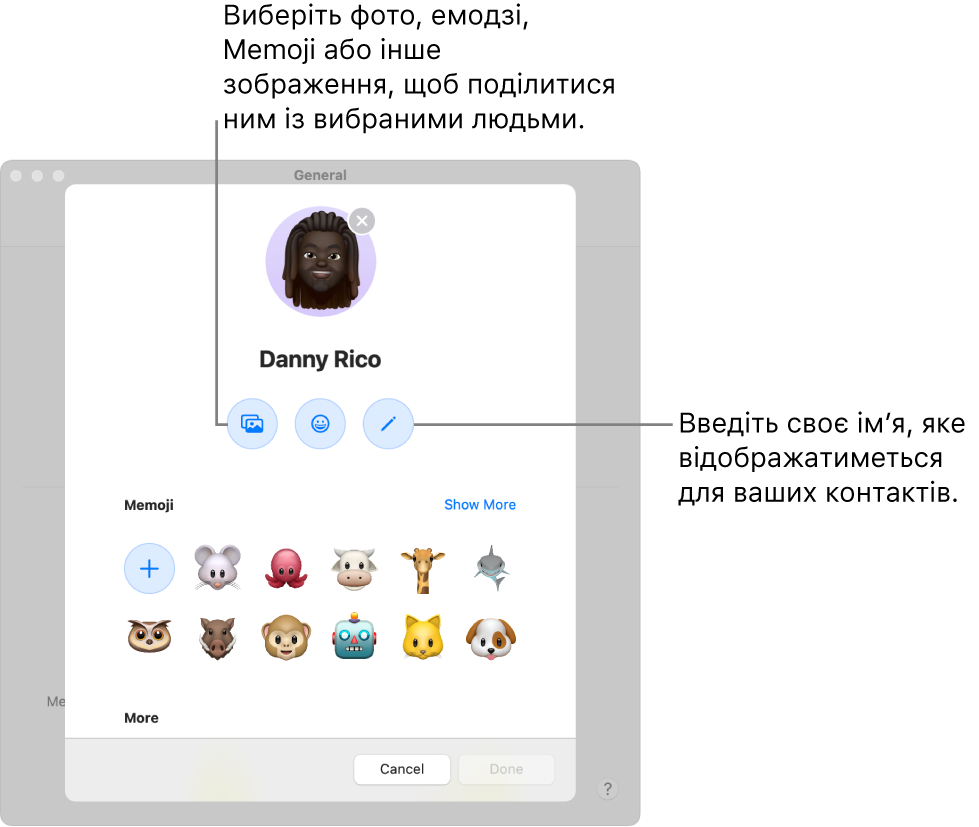
Параметри поширення імені й фото
У програмі «Повідомлення»
 на Mac виберіть «Повідомлення» > «Параметри», а потім клацніть «Загальні».
на Mac виберіть «Повідомлення» > «Параметри», а потім клацніть «Загальні».Клацніть «Параметри поширення імені й фото» і виконуйте інструкції на екрані, щоб настроїти такі елементи:
Фото: Виберіть стандартний елемент або опцію «Настроїти», щоб вибрати фотографію, емограму, монограму або персоналізоване Memoji.
Примітка. Ви можете використовувати це оновлене зображення скрізь на своєму Mac, наприклад, для вашого Apple ID або фотографії контактів.
Назва. Введіть своє ім’я так, як ви хочете, щоб воно відображалося.
Поширювати автоматично: Клацніть спливне меню, щоб автоматично поширювати контактам своє ім’я та фото. За бажанням ви можете вибрати, щоб програма «Повідомлення» надсилала вам сповіщення, перш ніж ваше ім’я і фотографію буде поширено в новому обговоренні, наприклад:

Примітка. Коли ви ділитеся своїм ім’ям і фотографією в Повідомленнях, вашим контактам пропонується оновити вашу картку контакту в програмі «Контакти». Доти вони не бачитимуть вашу нову інформацію.
Натисніть кнопку «Готово».
Як змінити, кому ви поширюєте своє ім’я та фото
У програмі «Повідомлення»
 на Mac виберіть «Повідомлення» > «Параметри», а потім клацніть «Загальні».
на Mac виберіть «Повідомлення» > «Параметри», а потім клацніть «Загальні».Клацніть спливне меню «Поширювати автоматично» і виберіть один із наведених нижче варіантів.
Тільки контакти. Ваше ім’я і фото поширюються в обговореннях для ваших контактів автоматично.
завжди питати: Програма «Повідомлення» надсилає вам запит для кожної бесіди, підтверджуючи, що ви хочете поширити свої ім’я та фото.
Примітка. Коли ви ділитеся своїм ім’ям і фотографією в Повідомленнях, вашим контактам пропонується оновити вашу картку контакту в програмі «Контакти». Доти вони не бачитимуть вашу нову інформацію.
Вимкнення поширення імені й фото
У програмі «Повідомлення»
 на Mac виберіть «Повідомлення» > «Параметри», а потім клацніть «Загальні».
на Mac виберіть «Повідомлення» > «Параметри», а потім клацніть «Загальні».Зніміть позначку з параметра «Імʼя і фото».
Клацніть «Вимкнути поширення».
Ваше ім’я і фото більше не поширюються у Повідомленнях. Ви можете будь-коли знову настроїти поширення.
Якщо ви та ваші контакти не поділились фотографіями або Memoji (у macOS 11 або новішій версії), або ж ви використовуєте macOS 10.15 або ранішу версію, вони бачать ваше зображення у своїй програмі «Контакти» ![]() , а ви бачите їхні фотографії, які зберігаються у вашій програмі «Контакти».
, а ви бачите їхні фотографії, які зберігаються у вашій програмі «Контакти».